Tutorial per trasferire rapidamente le foto da iPhone a PC Windows / Mac OS
Ho appena ricevuto il mio iPhone 15 e le fotocamere sono così eccellenti che non posso fare a meno di scattare un sacco di selfie. Ora l'iPhone mi avvisa che non c'è abbastanza spazio per scaricare e installare la nuova versione di iOS, quindi devo trasferire le foto dall'iPhone al computer ed eliminarle per liberare spazio, ma non so come fare. Per favore, aiutatemi.
Come posso trasferire le foto dall'iPhone al PC? Questo è il problema che confonde molte persone. Non preoccuparti! Apple non impedisce agli utenti di scaricare le foto dall'iPhone al PC/Mac. Esistono diversi metodi per completare questa operazione in modo semplice. In questo tutorial, ti mostreremo 5 modi per farlo. trasferire foto da iPhone a PC.
CONTENUTO DELLA PAGINA:
- Parte 1: Metodo base per trasferire foto dall'iPhone al computer
- Parte 2: Il modo migliore per trasferire foto da iPhone/iPad al computer
- Parte 3: Come trasferire le foto dall'iPhone al computer tramite iTunes
- Parte 4: Come importare foto da iPhone a PC utilizzando la libreria foto di iCloud
- Parte 5: Come sincronizzare le foto dall'iPhone al computer tramite Esplora file/Windows
Parte 1: Metodo base per trasferire foto dall'iPhone al computer
Apple ha introdotto importanti permessi di sistema in iOS. Nessuno può gestire direttamente file e cartelle sull'iPhone, tranne le foto. L'iPhone può essere gestito come una fotocamera digitale su un PC Windows. Per trasferire foto dall'iPhone al computer, è sufficiente un cavo USB.
Come trasferire foto dall'iPhone al computer su Windows 7 tramite AutoPlay
Passo 1. Collega il tuo iPhone al computer con un cavo USB.
Passo 2. Aprire il menu Start, digitare Autoplay nella casella di ricerca e selezionalo.
Passo 3. Clicchi Importa immagini e video nella finestra di riproduzione automatica per aprire il Rullino fotografico dell'iPhone sul PC.

Se AutoPlay non si apre automaticamente, apri Risorse del computer dal desktop e troverai il tuo iPhone sotto Dispositivi portatili sezione. Fai clic destro su di esso e scegli Importa immagini e video sulla barra dei menu.

Passo 4. Tenere premuto il tasto Ctrl tasto e seleziona tutte le foto che vuoi trasferire dall'iPhone al PC, quindi trascinale e rilasciale sul desktop per completare il trasferimento delle foto dall'iPhone al PC su Windows 7.
Come trasferire foto da iPhone a PC su Windows 8/10/11 tramite l'app Foto
Passo 1. Avvia l'app Foto sul tuo computer.
Passo 2. Fare clic sulla scheda del dispositivo nella barra di navigazione a sinistra.
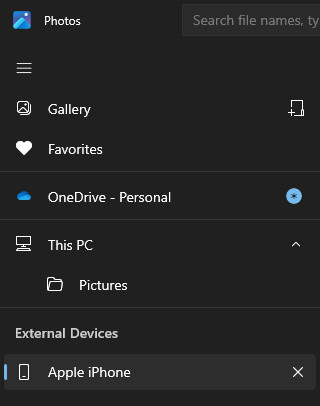
Passo 3. Seleziona le foto desiderate e clicca sul pulsante Aggiungi in alto a destra. Devi scegliere un percorso di salvataggio per esse.
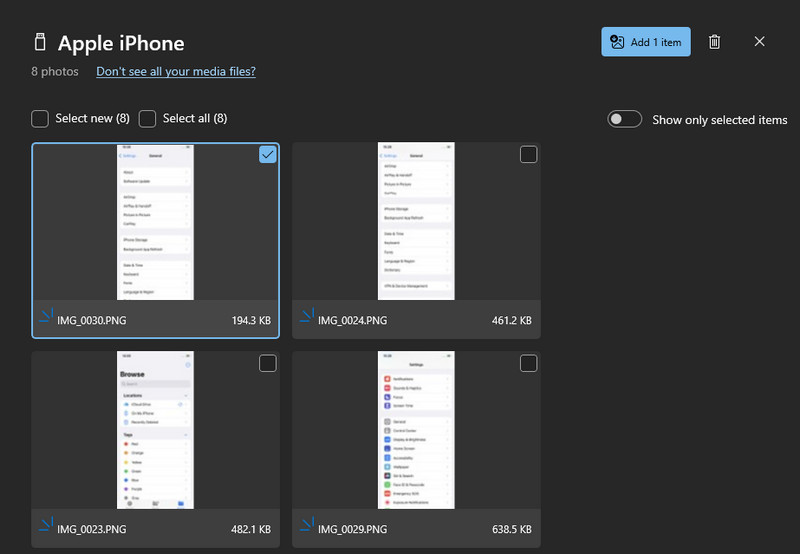
Suggerimenti:
Come accennato prima, questo è il modo più semplice per esportare foto da iPhone a computer; tuttavia, ci sono alcuni consigli che dovresti sapere:
1. Funziona solo sulle immagini di iPhone Camera Roll.
2. Il cavo USB originale è necessario.
3. Durante il trasferimento delle foto, devi mantenere il tuo iPhone sbloccato (seleziona qui per dire se il tuo iPhone è sbloccato). In caso contrario, le foto non verranno visualizzate in Windows.
4. Se vuoi utilizzare AutoPlay su Windows 10, devi attivarlo in Impostazioni profilo > dispositivi.
Parte 2: Il modo migliore per trasferire foto da iPhone/iPad al computer
Se stai cercando il modo migliore per trasferire foto dall'iPhone al computer o la migliore alternativa a iExplorer, ti consigliamo Trasferimento iPhone di Apeaksoft, uno strumento facile da usare e con un'ampia compatibilità.
Trasferisci facilmente le foto dall'iPhone al computer
- Trasferisci le foto dall'iPhone al laptop con un clic.
- Puoi osservare le inviare foto da iPhone a iPhone, Da PC a iPhone e sincronizzare le foto da iPhone a PC.
- Anteprima per la sincronizzazione selettiva.
- Nessun danno alle foto esistenti.
- Trasferire foto tra iPhone e computer è più veloce e sicuro.
- Funziona su iPhone/iPad/iPod touch.
Download sicuro
Download sicuro

Come trasferire le foto dall'iPhone al computer con iPhone Transfer
Passo 1. Installa la migliore applicazione di trasferimento iPhone sul tuo computer
Scarica Apeaksoft iPhone Transfer sul tuo computer cliccando sul pulsante corrispondente qui sopra. Segui le istruzioni sullo schermo per installarlo. Collega il tuo iPhone al PC tramite un cavo USB.
Suggerimenti: Ti consigliamo di utilizzare il cavo Lightning di Apple. Cavi di terze parti potrebbero causare la perdita di dati o danni al dispositivo.

Passo 2. Visualizza in anteprima le foto dell'iPhone prima del trasferimento
Individua la barra laterale sinistra e seleziona Foto Scheda. Tutte le foto presenti sul tuo iDevice verranno caricate nel pannello di destra. Qui puoi visualizzare l'anteprima di ogni immagine. Fai doppio clic sull'immagine per visualizzare l'anteprima dell'originale.
Qui puoi anche gestire le foto dell'iPhone. Ad esempio, puoi selezionare le immagini indesiderate e fare clic su Elimina pulsante nella barra multifunzione superiore per sbarazzartene.
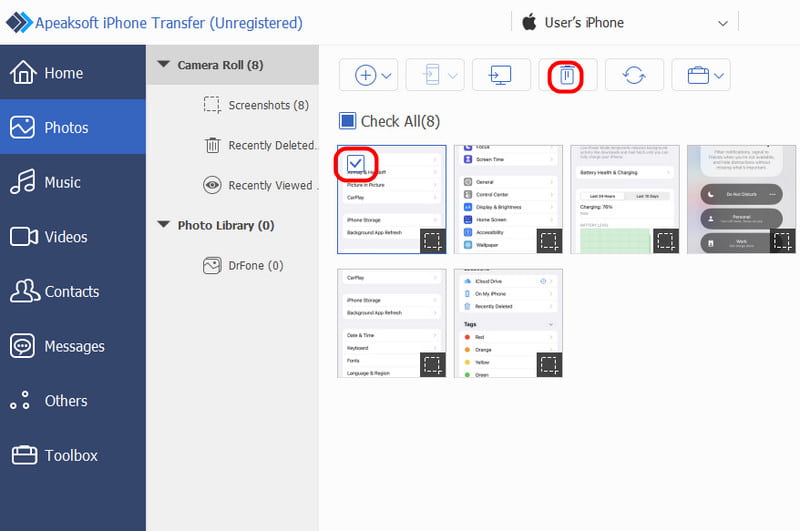
Passo 3. Trasferisci le foto da iPhone a PC
Seleziona tutte le immagini che vuoi trasferire sul tuo computer, quindi premi il pulsante per PC pulsante in alto. Apparirà quindi una finestra di dialogo che ti chiederà di selezionare una destinazione in cui salvare le foto dell'iPhone.
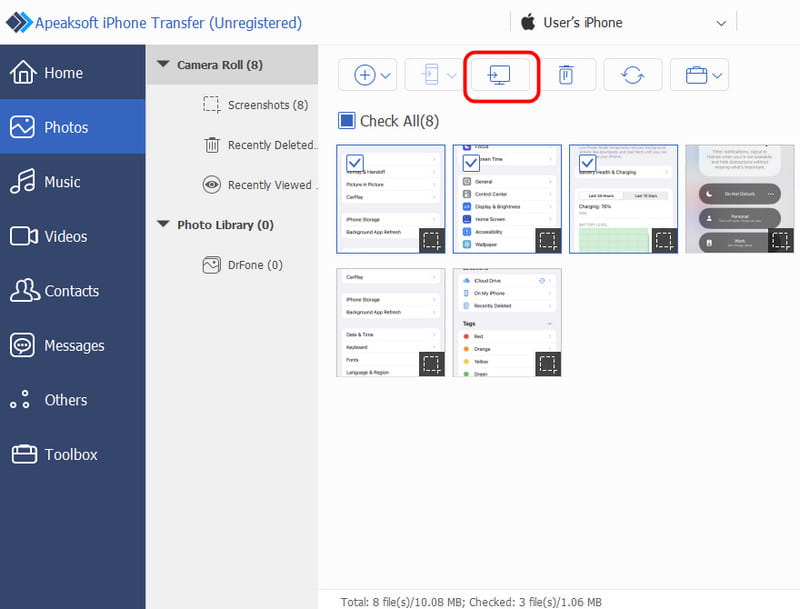
Suggerimenti:
A quanto pare, iPhone Transfer è un'opzione migliore per trasferire foto dall'iPhone al disco rigido esterno. Innanzitutto, non interrompe le foto esistenti sia sull'iPhone che sul PC come fa iTunes.
Inoltre, iPhone Transfer non richiede una rete Wi-Fi. Sincronizza le foto tra iPhone e computer tramite cavi USB. È molto più sicuro di Internet. Inoltre, si tratta di un metodo di trasferimento bidirezionale. Puoi trasferire foto da iPhone a PC (Windows 7 e versioni successive), da iPhone a iPhone o da PC a iPhone con un'unica applicazione.
Parte 3: Come trasferire le foto dall'iPhone al computer tramite iTunes
iTunes è un utile strumento per iPhone e iPad per sincronizzare foto, musica, film, programmi TV e altri file su iPhone; tuttavia, si tratta di una sincronizzazione unidirezionale. In altre parole, gli utenti non possono importare immagini da iPhone al computer utilizzando la funzione di sincronizzazione foto di iTunes. L'unico modo per importare foto da iPhone a Windows 8 e altri PC Windows è backup di iTunes caratteristica.
Come importare immagini da iPhone a computer con iTunes
Passo 1. Collega inoltre il tuo iPhone e il tuo PC tramite un cavo USB e apri l'ultima versione di iTunes. Per aggiornare iTunes, vai su Aiuto menu e fare clic Ricerca aggiornamenti per ottenere la nuova versione.
Passo 2. Attendi che iTunes rilevi il tuo dispositivo, quindi clicca sul pulsante iPhone in alto a sinistra e vai alla scheda "Riepilogo" dalla barra di sinistra.
Passo 3. Scorri verso il basso fino all'area Backup, assicurati di selezionare Questo computer e clicca sul pulsante "Esegui backup ora". Se ti viene chiesto se crittografare o meno il backup, decidi in base alla tua situazione.
Passo 4. Dopo aver confermato le opzioni aggiuntive, iTunes avvierà il trasferimento delle foto dall'iPhone a iTunes insieme ad altri dati.
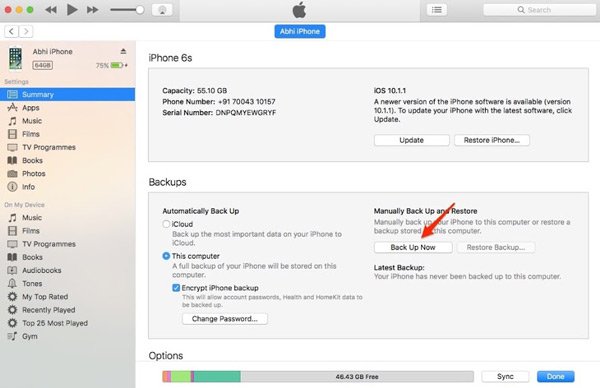
iTunes è un'altra opzione per trasferire tutte le foto dall'iPhone al PC. Lo svantaggio è che non è possibile aprire il backup di iTunes o visualizzare le foto dell'iPhone sul computer senza strumenti di terze parti. L'unico modo per utilizzare il backup di iTunes è ripristinarlo sull'iPhone, ma i dati esistenti saranno comunque salvati. Secondo la nostra ricerca, sempre più utenti iPhone hanno abbandonato iTunes perché segnala errori frequentemente.
Parte 4: Come importare foto da iPhone a PC utilizzando la libreria foto di iCloud
iCloud è un servizio basato sul Web che esegue il backup e il trasferimento delle immagini dagli iPhone ai laptop/PC.
Passo 1. Per prima cosa, trasferisci le foto dall'iPhone a iCloud. Accendi l'iPhone, vai su Impostazioni > iCloud > Foto e disattiva l'interruttore iCloud Photo Library ai ON posizione. Collega il tuo iPhone a una rete Wi-Fi per avviare la sincronizzazione.
Passo 2. Quindi, apri il browser sul PC e accedere al backup iCloudAccedi con il tuo ID Apple e la password associati al tuo iPhone, rispondi alle domande di sicurezza o inserisci il codice di verifica per aprire la home page.
Passo 3.
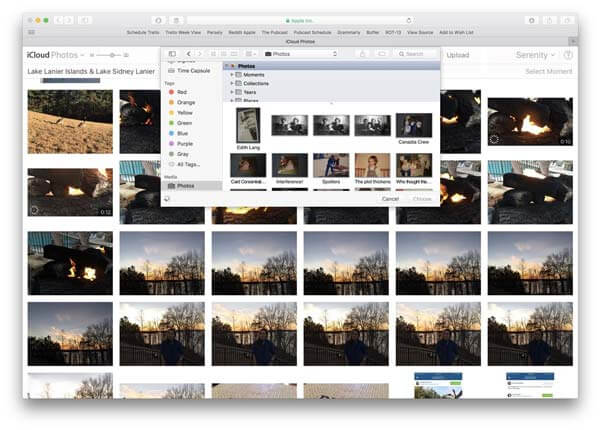
Anche la Libreria Foto di iCloud è disponibile per trasferire foto da iPad a computer. Ma il problema è evidente. iCloud si basa su una connessione wireless per trasferire le foto. Il trasferimento delle foto dall'iPhone alla Libreria Foto di iCloud potrebbe richiedere più di mezz'ora, a seconda della quantità di foto e della rete Wi-Fi. Sebbene esistano numerose reti Wi-Fi pubbliche, non è consigliabile utilizzarle per trasferire foto su iCloud. Questo potrebbe compromettere la tua privacy e renderti vittima di reati informatici.
Parte 5: Come sincronizzare le foto dall'iPhone al computer tramite Esplora file/Windows
Un altro modo comodo per trasferire foto da iPhone a PC è utilizzare File/Esplora risorse. Questo metodo non richiede software di terze parti o operazioni tecniche. Tutto ciò che serve è un cavo USB.
Passo 1. Collega il tuo iPhone al computer con un cavo USB.
Passo 2. Apri Questo PC sul tuo desktop. E vedrai il iPhone di apple.
Se sei un utente di Windows 7, apri computer sul desktop per trovare iPhone di apple.
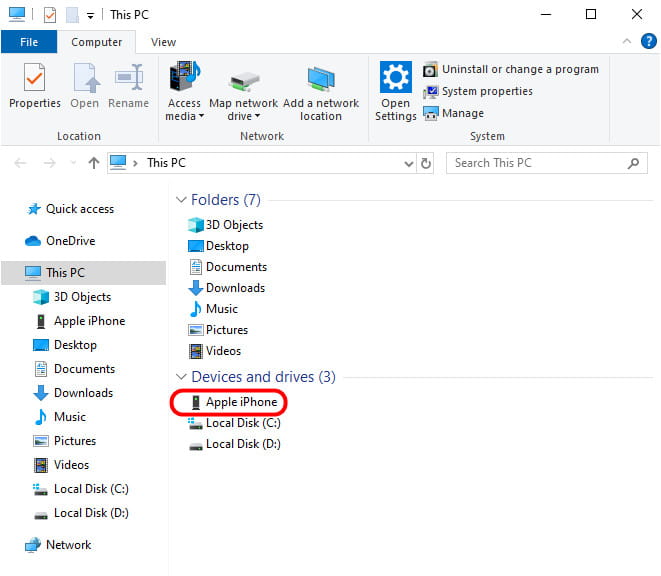
Passo 3. Fai doppio clic sul disco di archiviazione interna e sulla cartella DCIM. Qui vedrai una o più cartelle, che includono le foto del tuo iPhone. Puoi selezionare tutte le cartelle, fare clic con il pulsante destro del mouse su una di esse e scegliere Copia.
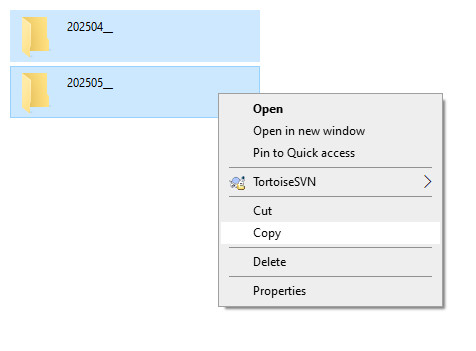
Passo 4. Seleziona il Seleziona l'opzione "Immagini" nella barra di navigazione a sinistra, fai clic con il pulsante destro del mouse nello spazio sulla pagina a destra e seleziona "Incolla". Le foto del tuo iPhone verranno quindi trasferite correttamente sul computer.
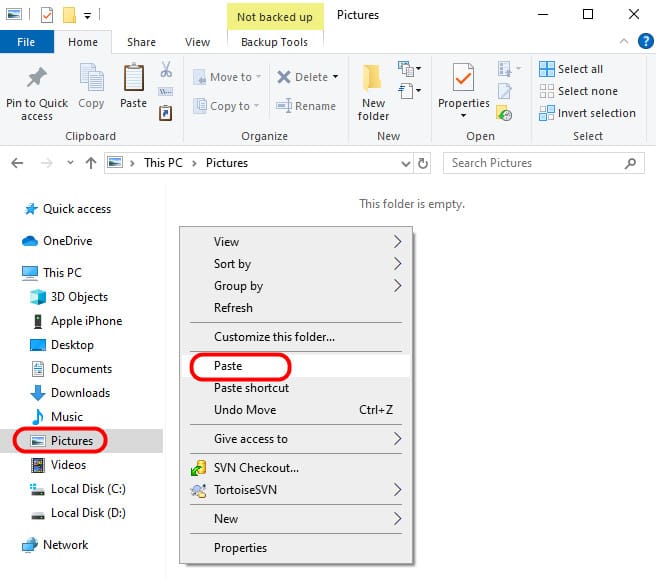
Conclusione
Secondo un recente sondaggio condotto da Flickr, gli utenti iPhone sono più propensi a scattare foto, in parte grazie all'eccellente tecnologia delle lenti. Il problema è la memoria interna limitata e la difficoltà a gestire così tante immagini su iPhone.
Pertanto, abbiamo condiviso 5 semplici modi su come trasferire foto da iPhone a computerHanno tutti vantaggi e svantaggi unici.
Ad esempio, un cavo USB è il metodo più semplice per sincronizzare le foto con il PC; tuttavia, non supporta tutte le foto presenti su iPhone. iTunes può eseguire il backup delle foto sul computer, ma non è possibile visualizzarle o utilizzarle. La Galleria Foto di Windows può importare foto dall'iPod al PC Windows 10 tramite cavo USB. E iCloud è il metodo più lento per il trasferimento delle foto. Per questo motivo, consigliamo Apeaksoft iPhone Transfer. Semplifica il processo e offre un'esperienza di trasferimento delle foto più fluida. Ora puoi prendere una decisione intelligente e trasferire le foto del tuo iPhone sul computer in pochi minuti.
Articoli Correlati
Non sai come trasferire tutto da iPhone a iPhone? Se passi a un nuovo iPhone o in altre situazioni, devi impararlo.
Leggi questa guida per scoprire come trasferire file da Android a iPhone o viceversa utilizzando una rete Wi-Fi stabile o un cavo USB.
Stai esaurendo lo spazio sul tuo Android? Leggi questo articolo, sposta le app su una scheda SD e libera la memoria interna del tuo dispositivo.
Se hai bisogno di trasferire le foto dall'iPhone a un altro iPhone, sei fortunato perché questa guida fornisce sette metodi efficaci.

